こんにちは。40歳からのBMW日記です。今日もよろしくお願いします。

今までほとんど使わなかったBMWのiDriveメニューにある【Office】。
何気なくこのOfficeという文字は見えてはいたのですが、ほぼ素通りしていた感じでした。
今日はこのOfficeを取り上げてみたいと思います。
前回の記事では、こちらのOfficeに注目した際、【メッセージ】の項目を発見したので、コネクテッドドライブの不調を補うことができないか試した内容で書かせていただきました。
結果的にダメだったのですけれども・・・
今日は基本に立ち返って、Officeのメニューをみていきたいと思います。

こちらがOfficeのメニューです。
連絡先はスマートフォンと連動した電話帳です。
メッセージは、スマートフォンやPC、そしてドライバーサポートデスクから送信されたメッセージを見ることができます。
コネクテッドドライブ内のメッセージ項目と同じものです。
そして「ボイスメモ」です。
今までほとんど使ったことがなかったので、いや、「ほとんど」じゃなく1回もないかもしれません。使ったこと・・・
ですので、これからも使わないかもしれないのですが、覚えておけば簡単に使えますので、念のため覚えてしまいましょうw
どんなときに使うか考えてみました!
電話の内容を録音する。(後で解説いたしますが、結果的に使えませんでした⤵)
車両と切り離した(ブルトゥースで車両につなげていない)スマートフォンの電話の内容を録音する。
車内での会話をメモしておく。(これが普通の使い方かも?)
大切なことを忘れないように録音しておく。(ヒトリゴトかも?)
などです。
ボイスメモの使い方

まずはボイスメモを選択します。

新規ボイスメモが出てきたので、さらに選択します。
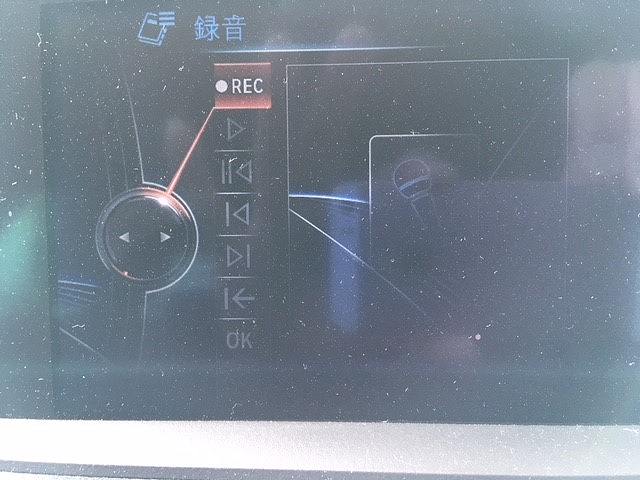
RECを押すと録音が始まります。
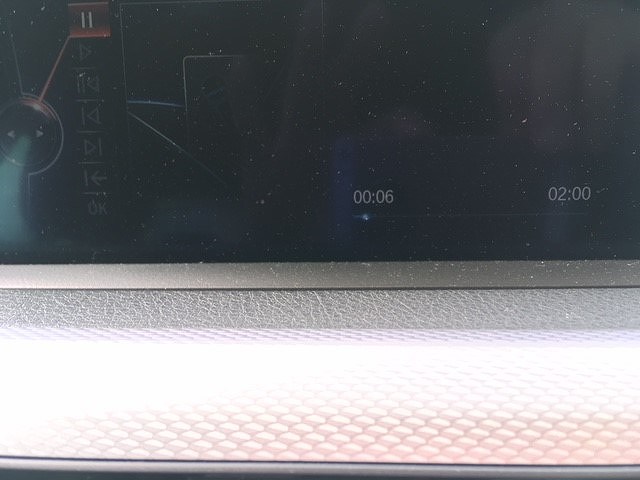
録音できる長さは2分!
聞くときはこちら
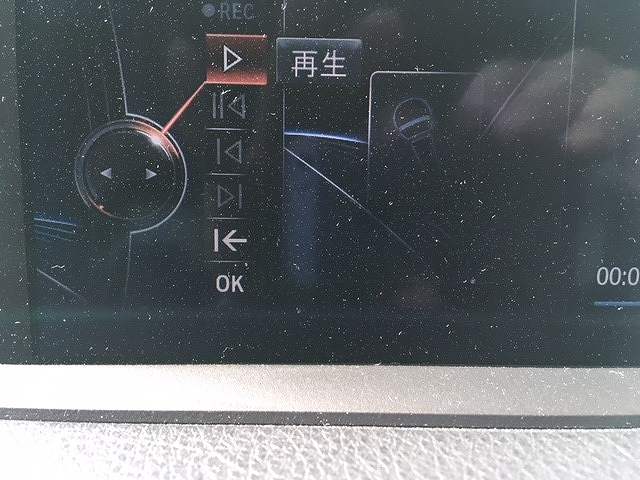
こちらは再生ボタンです。
一時停止もできますw
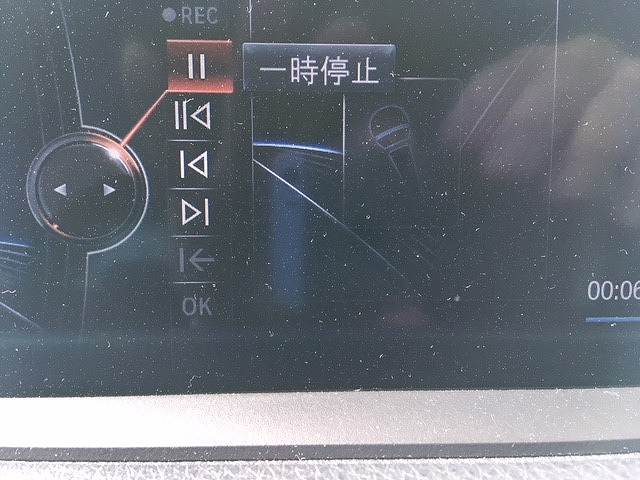
録音すると一覧で表示されます。

削除するときは、オプションボタンを押して画面を呼び出し、削除するだけですぐ消せます。

最後にOKすると削除してくれますw
さらにUSBにエクスポート可能です。

パパは実際エクスポートしたことはないのですが、ヒトリゴトで何か忘れないように録音したときなど持ち出せていいと思いますw
パパが残念だったこと!
それは、電話の内容を録音できなかったこと!
です。
運転中の電話って、運転に集中すると会話がおろそかになったりすると思うのです。
もちろん、ブルートゥースで車両につなげて相手と話すのですが、それでも安全確認とかに気を取られてしまい、電話が終わったら大事な内容のことを思い出せない。
なんてこともパパの場合あり得ますw
パパが実際に電話しながら、録音を始めようとしても、録音できませんでした。
録音ボタンは押したはずですが、1回点滅するものの反応なしです⤵
(いちおう停車して実験しておりますw)
まとめ
コネクテッドドライブが不調続きのため、ふだん使っていなかったOffceを注目することができましたw
これはこれで良かったのかと・・・
今日は超プラス思考のパパでしたw
今日もお読みいただいてありがとうございました。
